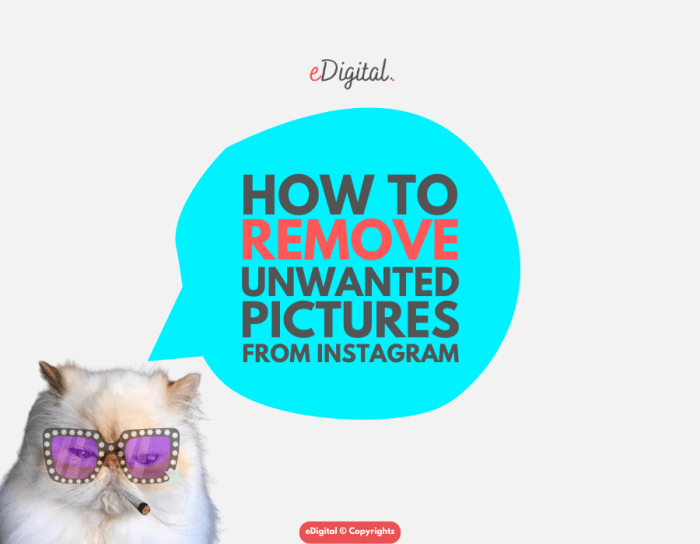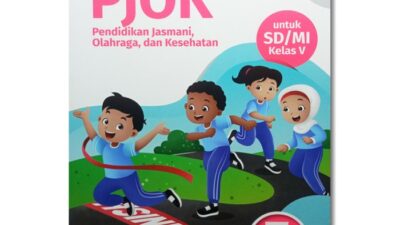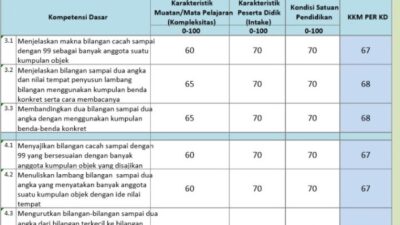Cara mengatasi foto ig tidak tersimpan di galeri – Apakah Anda pernah mengalami masalah saat foto Instagram tidak tersimpan di galeri ponsel Anda? Masalah ini cukup umum dan dapat membuat frustasi, terutama jika Anda ingin menyimpan kenangan berharga. Namun, jangan khawatir, ada beberapa cara sederhana dan efektif untuk mengatasi masalah ini.
Dalam artikel ini, kita akan membahas berbagai penyebab mengapa foto Instagram tidak tersimpan dan memberikan solusi langkah demi langkah untuk mengatasinya. Dengan mengikuti panduan ini, Anda dapat memastikan bahwa foto-foto berharga Anda aman dan dapat diakses kapan saja.
Pengenalan: Cara Mengatasi Foto Ig Tidak Tersimpan Di Galeri
Pernahkah Anda mengalami foto Instagram yang tidak tersimpan di galeri ponsel Anda? Masalah ini cukup umum dan dapat membuat frustrasi. Untungnya, ada beberapa solusi sederhana yang dapat Anda coba untuk mengatasinya.
Salah satu penyebab paling umum foto Instagram tidak tersimpan di galeri adalah karena izin aplikasi. Pastikan Anda telah memberikan Instagram izin untuk mengakses galeri Anda di pengaturan ponsel.
Ketika foto Instagram gagal tersimpan di galeri, kita dapat melakukan beberapa langkah pemecahan masalah. Namun, jika upaya tersebut tak membuahkan hasil, kita dapat mengambil inspirasi dari teknik menangkis dalam pencak silat. Dalam pencak silat, menangkis dilakukan dengan mengarahkan energi lawan ke arah lain, membelokkan serangan tanpa melawan langsung.
Demikian pula, kita dapat mengalihkan fokus dari kegagalan menyimpan foto ke upaya mencari solusi alternatif, seperti menggunakan aplikasi pihak ketiga atau menyimpan foto secara manual.
Solusi
- Buka pengaturan ponsel Anda dan temukan bagian “Aplikasi”.
- Gulir ke bawah dan temukan aplikasi Instagram.
- Ketuk “Izin” dan pastikan bahwa opsi “Penyimpanan” diaktifkan.
Setelah Anda memberikan izin yang diperlukan, coba simpan kembali foto Instagram. Jika masalah berlanjut, coba solusi lain berikut:
Perbarui Aplikasi Instagram
Terkadang, masalah foto Instagram yang tidak tersimpan dapat disebabkan oleh bug pada aplikasi. Periksa Google Play Store atau App Store untuk pembaruan terbaru dan unduh jika tersedia.
Restart Ponsel
Restart ponsel dapat mengatasi berbagai masalah kecil, termasuk masalah dengan aplikasi. Matikan ponsel Anda dan hidupkan kembali setelah beberapa detik.
Hapus Cache Instagram
Cache adalah data sementara yang disimpan oleh aplikasi untuk mempercepat pemuatan. Menghapus cache dapat mengatasi masalah dengan aplikasi yang tidak berfungsi dengan baik.
- Buka pengaturan ponsel Anda dan temukan bagian “Aplikasi”.
- Gulir ke bawah dan temukan aplikasi Instagram.
- Ketuk “Penyimpanan” dan kemudian “Hapus Cache”.
Instal Ulang Instagram
Jika semua solusi lain gagal, Anda dapat mencoba menginstal ulang aplikasi Instagram. Ini akan menghapus aplikasi dan semua datanya, jadi pastikan Anda telah mencadangkan foto dan video penting terlebih dahulu.
- Tekan lama ikon aplikasi Instagram dan ketuk “Copot pemasangan”.
- Buka Google Play Store atau App Store dan instal ulang aplikasi Instagram.
- Masuk dengan akun Anda dan coba simpan kembali foto Instagram.
Penyebab Foto Tidak Tersimpan
Ketika foto Instagram tidak tersimpan ke galeri, hal ini bisa disebabkan oleh berbagai faktor, antara lain:
- Pengaturan Izin:Pastikan Instagram memiliki izin untuk mengakses galeri Anda.
- Koneksi Internet:Koneksi internet yang tidak stabil dapat mengganggu proses penyimpanan foto.
- Masalah Aplikasi:Bug atau gangguan pada aplikasi Instagram dapat menyebabkan masalah penyimpanan foto.
Panduan Langkah Demi Langkah untuk Memeriksa dan Menyesuaikan Pengaturan Izin Aplikasi Instagram
Untuk memastikan foto Instagram tersimpan di galeri, penting untuk memeriksa dan menyesuaikan pengaturan izin aplikasi Instagram. Pengaturan ini memungkinkan Instagram mengakses galeri perangkat dan menyimpan foto.
Memeriksa Pengaturan Izin Instagram
- Buka aplikasi Instagram.
- Ketuk ikon profil di pojok kanan bawah.
- Ketuk menu hamburger di pojok kanan atas.
- Pilih “Pengaturan”.
- Ketuk “Izin”.
- Pastikan bahwa opsi “Foto” diaktifkan.
Jika opsi “Foto” dinonaktifkan, Instagram tidak dapat mengakses galeri dan menyimpan foto.
Pentingnya Mengizinkan Akses Galeri
Mengizinkan Instagram mengakses galeri sangat penting karena:
- Memungkinkan Anda menyimpan foto Instagram ke galeri perangkat.
- Memungkinkan Anda mengunggah foto dari galeri ke Instagram.
- Meningkatkan pengalaman pengguna secara keseluruhan dengan memudahkan pengelolaan foto.
Pemeriksaan Koneksi Internet
Koneksi internet yang stabil sangat penting untuk menyimpan foto Instagram ke galeri. Saat Anda mengklik tombol “Simpan”, Instagram mengirimkan permintaan ke servernya untuk mengunduh foto. Jika koneksi internet Anda lambat atau tidak stabil, permintaan ini dapat tertunda atau gagal, mengakibatkan foto tidak tersimpan.
Tips Meningkatkan Kualitas Koneksi Internet
- Pastikan Anda memiliki sinyal Wi-Fi yang kuat. Anda dapat memeriksa kekuatan sinyal dengan melihat ikon Wi-Fi di bilah status ponsel Anda. Semakin banyak bilah yang terisi, semakin kuat sinyalnya.
- Jika Anda menggunakan data seluler, pastikan Anda berada di area dengan jangkauan jaringan yang baik. Anda dapat memeriksa jangkauan jaringan dengan melihat ikon sinyal di bilah status ponsel Anda.
- Tutup aplikasi yang tidak perlu. Aplikasi yang berjalan di latar belakang dapat menghabiskan bandwidth dan memperlambat koneksi internet Anda.
- Restart ponsel Anda. Ini dapat membantu menyegarkan koneksi internet Anda dan mengatasi masalah apa pun yang mungkin terjadi.
Pemecahan Masalah Aplikasi
Jika memperbarui atau menginstal ulang aplikasi Instagram tidak menyelesaikan masalah, ada beberapa hal lain yang dapat dicoba.
Izin Aplikasi
Pastikan Instagram memiliki izin yang diperlukan untuk mengakses galeri perangkat. Buka Pengaturan > Aplikasi > Instagram > Izin dan pastikan Izin Penyimpanan diaktifkan.
Pengaturan Penyimpanan
Periksa pengaturan penyimpanan perangkat. Beberapa perangkat memiliki fitur yang dapat membatasi akses aplikasi ke penyimpanan. Buka Pengaturan > Penyimpanan dan pastikan tidak ada batasan yang diterapkan pada Instagram.
Cache Aplikasi
Cache aplikasi adalah penyimpanan sementara data yang dapat rusak dan menyebabkan masalah. Buka Pengaturan > Aplikasi > Instagram > Penyimpanan dan bersihkan cache.
Pembaruan Perangkat Lunak
Periksa apakah ada pembaruan perangkat lunak yang tersedia untuk perangkat. Pembaruan sering kali mencakup perbaikan bug dan peningkatan kinerja yang dapat menyelesaikan masalah.
Pemeriksaan Penyimpanan
Ketika foto Instagram tidak tersimpan di galeri, salah satu kemungkinan penyebabnya adalah ruang penyimpanan yang tidak mencukupi pada perangkat.
Kapasitas penyimpanan yang memadai sangat penting untuk memastikan pengoperasian aplikasi yang lancar, termasuk proses penyimpanan foto.
Mengosongkan Ruang Penyimpanan
Untuk mengosongkan ruang penyimpanan, beberapa langkah dapat dilakukan:
- Hapus aplikasi yang jarang digunakan.
- Bersihkan cache dan data aplikasi.
- Pindahkan file dan foto ke kartu memori eksternal (jika tersedia).
- Gunakan layanan penyimpanan cloud untuk memindahkan file ke penyimpanan online.
Pengaturan Privasi
Pengaturan privasi dapat memengaruhi apakah foto Instagram disimpan di galeri perangkat Anda atau tidak. Untuk memastikan foto Anda disimpan, periksa pengaturan privasi berikut:
Pengaturan Akun, Cara mengatasi foto ig tidak tersimpan di galeri
- Buka profil Instagram Anda dan ketuk tiga garis horizontal di sudut kanan atas.
- Pilih “Pengaturan” dan kemudian “Akun”.
- Gulir ke bawah ke bagian “Preferensi Konten” dan ketuk “Foto Asli”.
- Pastikan opsi “Simpan Foto Asli” diaktifkan.
Pengaturan Aplikasi
- Buka aplikasi Pengaturan di perangkat Anda.
- Pilih “Aplikasi” dan kemudian “Instagram”.
- Ketuk “Izin” dan pastikan izin “Penyimpanan” diaktifkan.
Kebijakan Privasi Layanan Penyimpanan Foto
Beberapa layanan penyimpanan foto, seperti Google Foto dan iCloud, memiliki kebijakan privasi yang memengaruhi cara foto disimpan. Misalnya, Google Foto secara otomatis mencadangkan foto Anda ke cloud, sementara iCloud hanya menyimpan foto yang disinkronkan secara manual dari perangkat Anda.
Untuk informasi lebih lanjut tentang kebijakan privasi layanan penyimpanan foto, silakan lihat situs web atau dokumentasi resmi mereka.
Mode Hemat Daya
Mode hemat daya, juga dikenal sebagai mode daya rendah, dirancang untuk memperpanjang masa pakai baterai dengan membatasi aktivitas dan fungsi aplikasi tertentu.
Ketika mode hemat daya diaktifkan, beberapa aplikasi dan fitur mungkin tidak berfungsi dengan baik atau tidak berfungsi sama sekali. Hal ini karena mode hemat daya membatasi penggunaan sumber daya sistem, seperti prosesor dan memori, yang dapat memengaruhi kinerja aplikasi.
Cara Menonaktifkan Mode Hemat Daya
- Buka aplikasi Pengaturan di perangkat Anda.
- Cari dan ketuk opsi “Baterai” atau “Penghemat Baterai”.
- Temukan dan nonaktifkan mode “Hemat Daya” atau “Mode Daya Rendah”.
Pemberitahuan Aplikasi
Pemberitahuan aplikasi memungkinkan pengguna mengetahui aktivitas penting dalam aplikasi, seperti pesan baru, pembaruan, dan peringatan. Instagram menawarkan berbagai opsi pemberitahuan untuk memastikan pengguna tetap terhubung dan mendapat informasi tentang aktivitas akun mereka.
Ketika mengalami kesulitan menyimpan foto Instagram di galeri, cobalah untuk mengakses pengaturan aplikasi dan periksa apakah izin penyimpanan sudah diaktifkan. Jika masih tidak berhasil, kamu bisa mencari informasi tentang cara top up e money mandiri di indomaret untuk mengisi saldo e-wallet kamu.
Setelah saldo e-wallet terisi, kamu dapat mencoba kembali menyimpan foto Instagram ke galeri. Pastikan koneksi internet stabil dan penyimpanan perangkat mencukupi untuk menghindari kegagalan penyimpanan.
Mengaktifkan Pemberitahuan Instagram
Untuk mengaktifkan pemberitahuan Instagram, pengguna harus:
- Buka aplikasi Instagram.
- Ketuk ikon profil di pojok kanan bawah.
- Ketuk “Pengaturan” (ikon roda gigi).
- Ketuk “Pemberitahuan”.
- Aktifkan jenis pemberitahuan yang diinginkan.
Mengelola Preferensi Pemberitahuan
Pengguna dapat mengelola preferensi pemberitahuan mereka untuk menyesuaikan frekuensi dan jenis pemberitahuan yang mereka terima. Pengaturan ini dapat ditemukan di bagian “Pemberitahuan” dalam pengaturan aplikasi.
- Pemberitahuan Dorong:Kirim pemberitahuan langsung ke perangkat pengguna.
- Pemberitahuan Email:Kirim pemberitahuan melalui email.
- Pemberitahuan SMS:Kirim pemberitahuan melalui pesan teks.
Memecahkan Masalah Pemberitahuan Aplikasi
Jika pengguna mengalami masalah dengan pemberitahuan aplikasi, mereka dapat mencoba langkah-langkah berikut:
- Pastikan pemberitahuan diaktifkan di pengaturan aplikasi.
- Periksa apakah pemberitahuan aplikasi diblokir di pengaturan perangkat.
- Perbarui aplikasi Instagram ke versi terbaru.
- Mulai ulang perangkat.
- Jika masalah berlanjut, hubungi dukungan Instagram.
Pencadangan dan Pemulihan
Instagram tidak menyediakan fitur pencadangan bawaan untuk foto yang disimpan ke galeri. Namun, ada beberapa metode alternatif untuk mencadangkan dan memulihkan foto Instagram.
Cadangan Manual
Metode paling sederhana adalah dengan mencadangkan foto secara manual dengan mengunduhnya ke perangkat Anda. Untuk melakukannya:
- Buka foto yang ingin Anda cadangkan.
- Ketuk tiga titik di sudut kanan atas.
- Pilih “Simpan”.
- Foto akan diunduh ke Galeri Anda.
Aplikasi Pihak Ketiga
Ada beberapa aplikasi pihak ketiga yang tersedia yang memungkinkan Anda mencadangkan dan memulihkan foto Instagram. Aplikasi ini biasanya menawarkan fitur tambahan, seperti penjadwalan posting dan pengelolaan akun.
Jika kamu kesulitan menyimpan foto Instagram di galeri, pastikan pengaturan izin aplikasi sudah benar. Namun, jika masalah serupa juga terjadi pada ulasan di Google Maps, kamu dapat mengikuti cara menghapus ulasan orang lain di Google Maps untuk membersihkan konten yang tidak diinginkan.
Setelah ulasan dihapus, kembali ke masalah foto Instagram yang tidak tersimpan, coba periksa kembali koneksi internet dan ruang penyimpanan yang tersedia pada perangkat kamu.
Layanan Cloud
Anda juga dapat menggunakan layanan cloud untuk mencadangkan foto Instagram Anda. Layanan ini memungkinkan Anda menyimpan file secara online dan mengaksesnya dari perangkat apa pun.
Pemulihan
Jika Anda kehilangan foto Instagram, Anda dapat memulihkannya menggunakan salah satu metode pencadangan yang dijelaskan di atas. Jika Anda mencadangkan foto secara manual, Anda dapat memulihkannya dengan menyalinnya kembali ke galeri Anda.
Jika Anda menggunakan aplikasi pihak ketiga atau layanan cloud, ikuti petunjuk yang diberikan oleh aplikasi atau layanan tersebut untuk memulihkan foto Anda.
Ilustrasi Pemecahan Masalah
Ilustrasi pemecahan masalah membantu memvisualisasikan proses penyelesaian masalah secara langkah demi langkah. Ini memberikan gambaran yang jelas tentang setiap tahap, memudahkan identifikasi area yang bermasalah dan mengembangkan solusi yang efektif.
Ilustrasi yang efektif menggunakan warna, bentuk, dan panah yang kontras untuk menonjolkan langkah-langkah utama dan menunjukkan hubungan antar langkah tersebut. Judul dan keterangan memberikan penjelasan lebih rinci, sehingga pembaca dapat memahami prosesnya dengan mudah.
Tabel Langkah-langkah Pemecahan Masalah
Tabel merangkum langkah-langkah pemecahan masalah dengan deskripsi singkat dan contoh untuk setiap langkah. Ini memberikan referensi yang mudah untuk tinjauan cepat atau sebagai panduan saat menghadapi masalah.
- Langkah 1: Identifikasi Masalah– Tentukan sifat masalah dan kumpulkan informasi yang relevan.
- Langkah 2: Analisis Masalah– Pecah masalah menjadi bagian-bagian yang lebih kecil dan tentukan akar penyebabnya.
- Langkah 3: Kembangkan Solusi– Brainstorm ide-ide kreatif dan evaluasi solusi potensial berdasarkan kelayakan dan efektivitasnya.
- Langkah 4: Implementasikan Solusi– Terapkan solusi yang dipilih dan pantau kemajuannya.
- Langkah 5: Evaluasi Solusi– Tinjau hasil implementasi dan lakukan penyesuaian jika diperlukan untuk meningkatkan efektivitas.
Diagram Alir Pemecahan Masalah
Diagram alir menyediakan representasi visual dari proses pemecahan masalah, menggunakan simbol dan panah untuk menunjukkan keputusan dan alur alternatif. Ini memungkinkan pembaca untuk melacak jalur yang berbeda berdasarkan pilihan yang dibuat, membantu mengidentifikasi titik keputusan kritis.
Kutipan Pemecahan Masalah
Kutipan inspiratif tentang pemecahan masalah dapat memotivasi dan memberikan wawasan berharga. Kutipan-kutipan ini dapat ditampilkan dalam font yang menarik atau dengan latar belakang yang kontras untuk menarik perhatian dan menekankan pentingnya pemecahan masalah.
“Jika saya punya satu jam untuk memecahkan suatu masalah, saya akan menghabiskan 55 menit untuk memikirkannya dan 5 menit untuk menemukan solusinya.”
Kejadian foto Instagram tidak tersimpan di galeri bisa sangat menyebalkan. Namun, jangan khawatir, ada beberapa cara mudah untuk mengatasinya. Sementara itu, bagi pengguna Windows 10 yang mengalami masalah layar laptop yang berantakan, ada solusi yang bisa dicoba di cara mengembalikan layar laptop seperti semula windows 10 . Kembali ke topik foto Instagram, pastikan koneksi internet stabil dan pengaturan penyimpanan sudah benar.
Jika masih belum berhasil, coba restart aplikasi atau hapus cache.
“Kegagalan hanyalah kesempatan untuk memulai lagi dengan lebih cerdas.”
Tabel Perbandingan Solusi
Tabel berikut membandingkan efektivitas, kemudahan penggunaan, dan potensi risiko dari solusi berbeda untuk mengatasi masalah foto Instagram yang tidak tersimpan di galeri.
Catatan:Efektivitas dan kemudahan penggunaan dapat bervariasi tergantung pada perangkat dan versi aplikasi Instagram yang digunakan.
Solusi
- Restart Aplikasi Instagram:Efektif dalam banyak kasus, mudah digunakan, tanpa risiko.
- Beri Izin Penyimpanan:Pastikan Instagram memiliki izin untuk mengakses penyimpanan perangkat. Efektif, mudah digunakan, tanpa risiko.
- Perbarui Aplikasi Instagram:Bug atau kesalahan dalam versi aplikasi yang lebih lama dapat menyebabkan masalah ini. Efektif, mudah digunakan, tanpa risiko.
- Hapus Cache dan Data Instagram:Menghapus cache dan data dapat mengatasi masalah yang disebabkan oleh file sementara yang rusak. Efektif, tetapi dapat menghapus pengaturan yang disimpan, seperti kata sandi dan preferensi.
- Gunakan Aplikasi Pihak Ketiga:Ada aplikasi pihak ketiga yang memungkinkan pengguna menyimpan foto Instagram secara manual. Efektif, tetapi memerlukan aplikasi tambahan dan dapat menimbulkan risiko keamanan.
Blok Kutipan dari Pengguna
Pengguna yang berhasil mengatasi masalah foto Instagram yang tidak tersimpan di galeri sering kali membagikan pengalaman dan solusi mereka secara online. Kutipan berikut menyoroti tip dan umpan balik positif dari pengguna yang telah menemukan solusi efektif.
Solusi yang Berhasil
- Izinkan Akses Galeri:Pastikan aplikasi Instagram memiliki izin untuk mengakses galeri ponsel Anda.
- Bersihkan Cache:Hapus cache aplikasi Instagram untuk mengatasi masalah penyimpanan sementara.
- Perbarui Aplikasi:Selalu perbarui aplikasi Instagram ke versi terbaru untuk memperbaiki bug dan meningkatkan kinerja.
- Gunakan Aplikasi Pihak Ketiga:Jika solusi di atas tidak berhasil, pertimbangkan untuk menggunakan aplikasi pihak ketiga yang memungkinkan Anda menyimpan foto Instagram ke galeri.
Umpan Balik Positif
“Setelah memberikan izin galeri, foto Instagram saya sekarang tersimpan secara otomatis di galeri saya. Terima kasih atas tipnya!”
“Membersihkan cache Instagram memecahkan masalah saya. Foto saya sekarang tersimpan dengan benar.”
Akhir Kata
Dengan mengikuti solusi yang diuraikan dalam artikel ini, Anda dapat mengatasi masalah foto Instagram yang tidak tersimpan di galeri dan memastikan bahwa kenangan berharga Anda tersimpan dengan aman. Ingatlah untuk memeriksa pengaturan izin aplikasi, koneksi internet, dan ruang penyimpanan Anda secara teratur untuk mencegah masalah ini terjadi lagi.
Nikmati pengalaman berbagi foto Instagram Anda tanpa gangguan!
Pertanyaan yang Sering Muncul
Mengapa foto Instagram saya tidak tersimpan di galeri?
Ada beberapa alasan, seperti pengaturan izin yang tidak tepat, koneksi internet yang buruk, atau masalah aplikasi.
Bagaimana cara memeriksa pengaturan izin aplikasi Instagram?
Buka Pengaturan ponsel Anda, pilih Aplikasi, cari Instagram, dan pastikan bahwa aplikasi diizinkan untuk mengakses galeri.
Apa yang harus dilakukan jika koneksi internet saya tidak stabil?
Coba sambungkan ke jaringan Wi-Fi yang berbeda atau restart router Anda untuk meningkatkan kualitas koneksi.